- Müəllif Abigail Brown [email protected].
- Public 2024-01-07 19:00.
- Son dəyişdirildi 2025-01-24 12:02.
Excel-də pivot cədvəlləri düsturlardan istifadə etmədən böyük məlumat cədvəllərindən məlumat çıxarmağı asanlaşdıran universal hesabat vasitəsidir. Pivot cədvəlləri son dərəcə istifadəçi dostudur. Onlar data sahələrini bir yerdən digərinə köçürür və ya döndərir ki, dataya müxtəlif yollarla baxmaq mümkün olsun.
Bu məqalədəki təlimatlar Excel 2019, 2016, 2013, 2010-a aiddir; və Mac üçün Excel.
Pivot Cədvəl Məlumatını Daxil Edin
Pivot cədvəli yaratmaqda ilk addım verilənləri iş vərəqinə daxil etməkdir. Bu təlimatı izləmək üçün aşağıdakı şəkildə göstərilən məlumatları daxil edin.
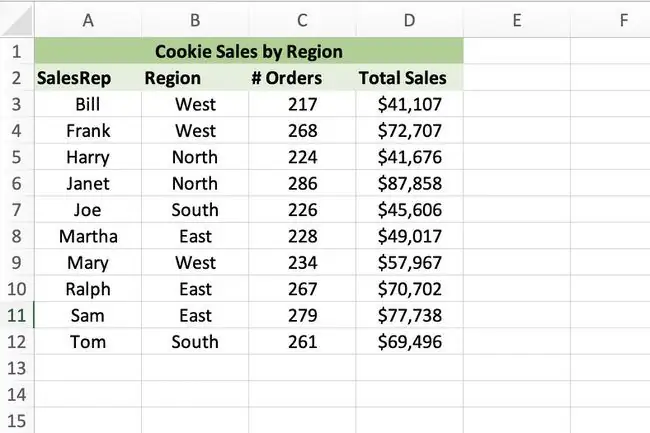
Aşağıdakı məqamları yadda saxlayın:
- Pivot cədvəli yaratmaq üçün ən azı üç data sütunu tələb olunur.
- Məlumatların düzgün daxil edilməsi vacibdir. Yanlış məlumat daxil edilməsi nəticəsində yaranan xətalar məlumatların idarə edilməsi ilə bağlı bir çox problemlərin mənbəyidir.
- Verilənləri daxil edərkən boş sətir və ya sütun buraxmayın. Buraya sütun başlıqları ilə datanın ilk cərgəsi arasında boş sətir buraxmamaq daxildir.
Pivot Cədvəli yaradın
Təlimçi datasından istifadə edərək pivot cədvəli yaratmaq üçün bu addımları izləyin:
- Xanaları vurğulayın A2 - D12.
- Seçin Daxil et.
- Cədvəllər qrupunda Pivot Cədvəl Yarat dialoq qutusunu açmaq üçün PivotTable seçin.
- Pivot cədvəlinin yeri üçün Mövcud İş Cədvəli seçin.
- Kursoru Məkan mətn qutusuna qoyun.
-
Həmin xana istinadını məkan xəttinə daxil etmək üçün iş vərəqində D15 xanasını seçin.

Image - Seçin OK.
D15 xanasında pivot cədvəlinin yuxarı sol küncü ilə iş vərəqində boş pivot cədvəl görünür. Pivot Cədvəl Sahələri paneli Excel pəncərəsinin sağ tərəfində açılır.
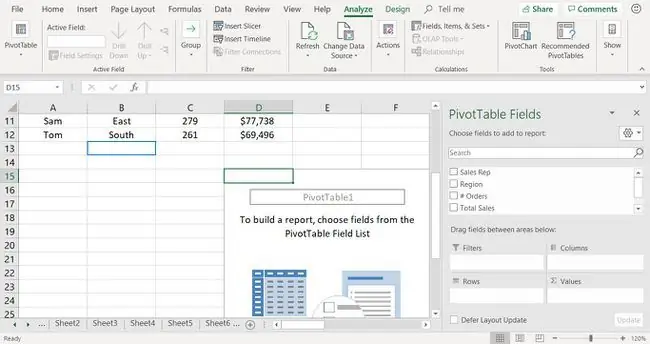
Pivot Cədvəl Sahələri panelinin yuxarı hissəsində verilənlər cədvəlindən sahə adları (sütun başlıqları) var. Panelin altındakı məlumat sahələri pivot cədvəli ilə əlaqələndirilib.
Pivot Cədvəlinə Data əlavə edin
Pivot Cədvəl Sahələri panelindəki məlumat sahələri pivot cədvəlinin müvafiq sahələri ilə əlaqələndirilir. Sahə adlarını məlumat sahələrinə əlavə etdiyiniz zaman məlumatlar pivot cədvəlinə əlavə olunur. Hansı sahənin hansı verilənlər sahəsində yerləşdirilməsindən asılı olaraq müxtəlif nəticələr əldə edilir.
Pivot cədvəlinə məlumat əlavə etmək üçün iki seçiminiz var:
- Sahə adlarını Pivot Cədvəl Sahələri panelindən dartın və onları iş vərəqindəki pivot cədvəlinə buraxın.
- Sahə adlarını Pivot Cədvəl Sahələri panelinin aşağısına dartın və onları məlumat sahələrinə buraxın.
Aşağıdakı sahə adlarını qeyd edilmiş məlumat sahələrinə dartın:
- Ümumi Satış Filtrlər sahəsinə.
- Region Sütunlar sahəsinə.
- Satış Temsilcisi Sıralar sahəsinə.
- Sifarişlər Dəyərlər sahəsinə.
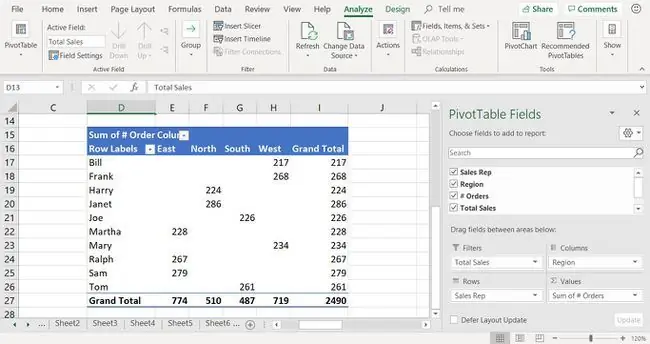
Pivot Cədvəl Datasını Filtrləyin
Pivot cədvəldə pivot cədvəlində göstərilən nəticələri dəqiq tənzimləyən daxili filtrləmə alətləri var. Məlumatların filtrlənməsi pivot cədvəl tərəfindən hansı datanın göstərilməsini məhdudlaşdırmaq üçün xüsusi meyarlardan istifadəni nəzərdə tutur.
- Filterin açılan siyahısını açmaq üçün pivot cədvəlində Sütun Etiketləri aşağı oxu seçin.
- Siyahıdakı bütün xanalardan işarəni silmək üçün Hamısını Seçin yanındakı işarəni silin.
-
Qərb və Şimal yanında qeyd işarəsi qoyun.

Image - Seçin OK.
Pivot cədvəl Qərb və Şimal bölgələrində işləyən satış nümayəndələri üçün sifarişlərin cəmini göstərir.
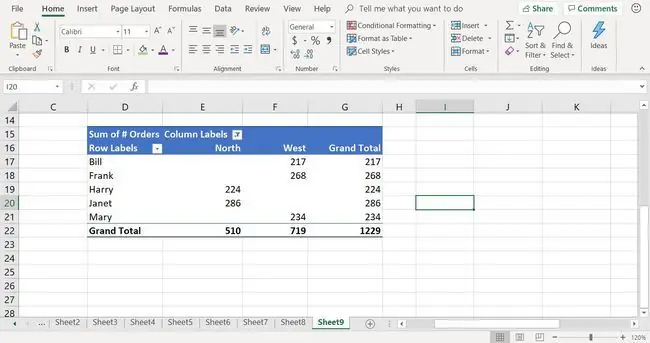
Pivot Cədvəl Məlumatını Dəyişin
Pivot cədvəlində göstərilən nəticələri dəyişmək üçün:
-
Pivot Cədvəl Sahələri panelində məlumat sahələrini bir məlumat sahəsindən digərinə çəkərək pivot cədvəlini yenidən təşkil edin.

Image Pivot Cədvəl Sahələri panelini bağlamısınızsa, pivot cədvəlində istənilən xananı seçin və Təhlil et > Sahə Siyahısı.
- İstədiyiniz nəticələri əldə etmək üçün filtrləmə tətbiq edin.






